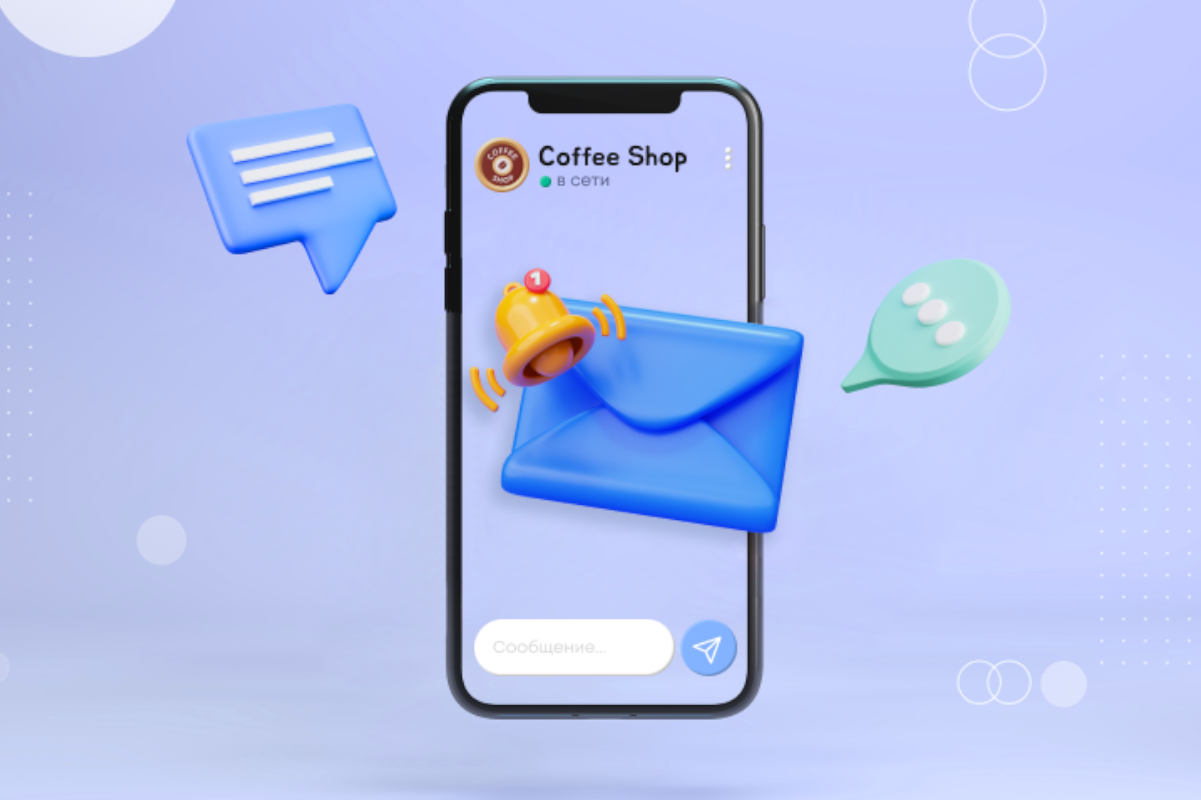«Видеокурс по рекламе в TikTok», запущенный изданием Лайкни и сервисом интернет-рекламы eLama, поможет вам научиться настраивать эффективную рекламу в TikTok.
Содержание всего курса
- Рекламные возможности TikTok для бизнеса
- Подключение и обзор TikTok Ads Manager
- Настройка пикселя и конверсий в TikTok
- Создание аудиторий ремаркетинга в TikTok
- Создание эффективных рекламных креативов в TikTok
- Настройка рекламной кампании в TikTok Ads
- Spark Ads: продвижение роликов из аккаунта TikTok
- Оптимизация рекламных кампаний в TikTok Ads
Курс состоит из восьми уроков. Сегодня предлагаем посмотреть третий урок. Никита Кравченко, евангелист eLama, сертифицированный практик TikTok for Business, расскажет, как создать и установить пиксель в TikTok.
Настройка пикселя и конверсий в TikTok
Пиксель – это код, который устанавливается на сайт и помогает узнать, кто на этот сайт приходит и насколько эффективно работает реклама.
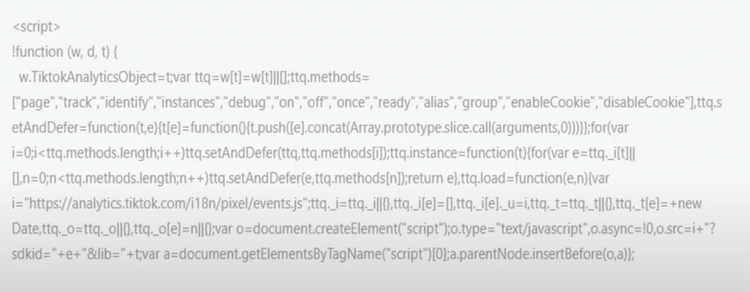
Пример пикселя TikTok
Для каждого сайта нужно генерировать уникальный код.
Зачем нужен пиксель
- Пиксель собирает анонимные данные о посетителях вашего сайта.
- Позволяет фиксировать достижение событий на сайте. Для этого нужно настроить конверсии.
- Благодаря пикселю можно оценить эффективность рекламы.
- Пиксель позволяет запустить особый тип рекламных кампаний с автоматической оптимизацией по целевым действиям.
Кроме того, пиксель помогает создавать кастомные аудитории ремаркетинга.
Способы установки пикселя на сайт
- Установить пиксель можно вручную. Для этого его нужно скопировать и вставить внутрь тега head на сайте.
- Также пиксель можно установить самостоятельно через Google Tag Manager.
- Если вы не разбираетесь в работе с кодом, можно просто скопировать код и отправить своему разработчику, чтобы он завершил настройки.
- Кроме того, через Google Tag Manager можно автоматически установить пиксель на сайт. Этот способ мы и рассмотрим далее.
Что такое конверсии и зачем они нужны
После установки пикселя на сайт нужно будет настроить конверсии.
- Конверсии помогают понять, какие пользователи выполняют целевые действия на вашем сайте (кликают по кнопкам, отправляют формы и т. д.).
- На основе конверсий можно запустить кампанию с оптимизацией по нужным конверсиям.
- Конверсии помогают оценить эффективность рекламы.
- На основе конверсий мы собираем аудитории ремаркетинга.
Создание и установка пикселя TikTok
Чтобы создать и установить пиксель TikTok, нужно зайти в рекламный кабинет соцсети во вкладку «Актив» и перейти на страницу «События».
Выбираем создание пикселя для сайта. Нажимаем кнопку «Manage».
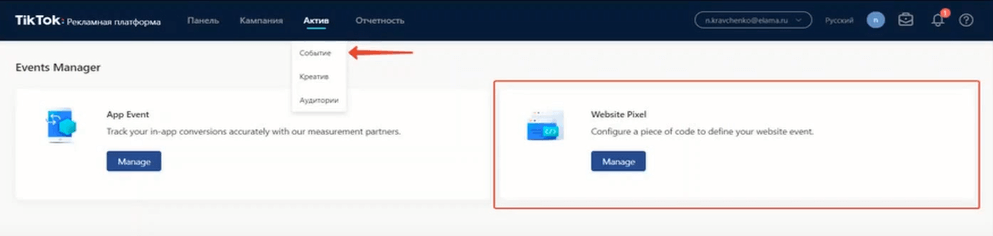
Чтобы создать новый пиксель, надо нажать кнопку «Create Pixel» и дать пикселю название.
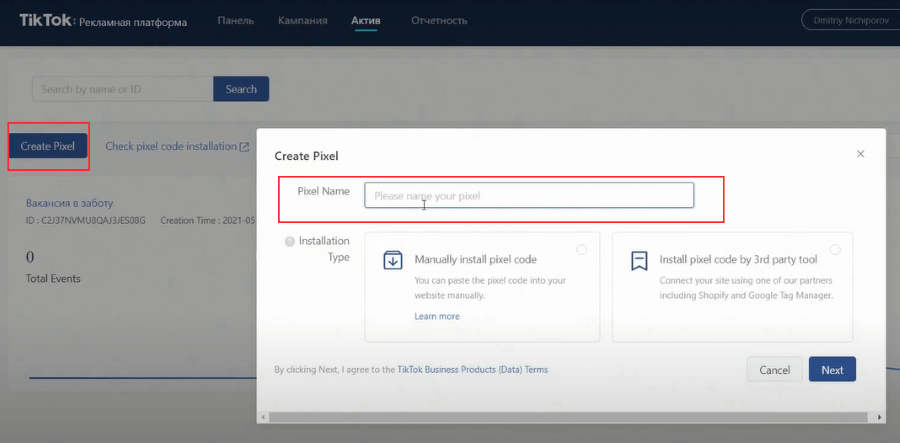
Название должно быть максимально понятным, содержать название сайта, куда вы собираетесь установить этот пиксель.
Далее система предлагает выбрать: будете ли вы устанавливать пиксель вручную или хотите установить пиксель с помощью дополнительной программы. Такой программой может быть Google Tag Manager.
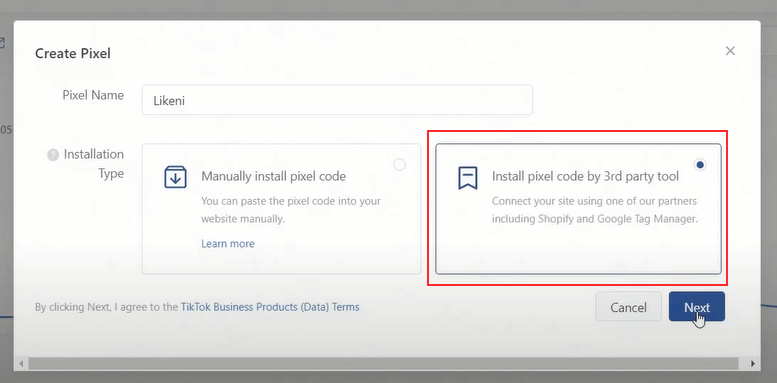
Выбираете установку пикселя с помощью программы и нажимаете кнопку «Next». Затем выбираете Google Tag Manager.
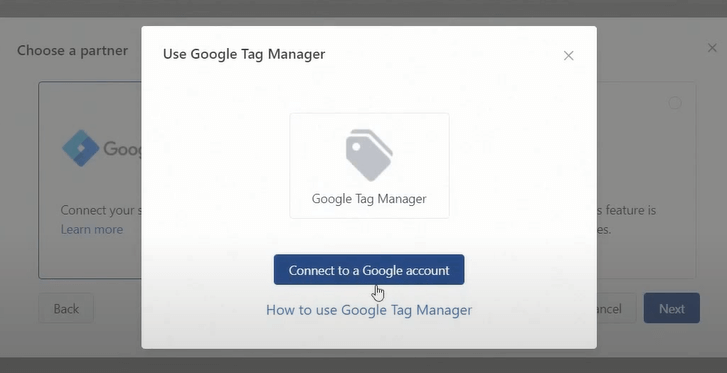
Далее нужно присоединиться к аккаунту Google. Выбираете аккаунт для доступа, автоматически будет выбран аккаунт, контейнер и рабочая область. После нажатия на кнопку «Next» TikTok автоматически пропишет пиксель в Google Tag Manager, установленный на сайте пользователя и автоматически опубликует этот пиксель на сайте.
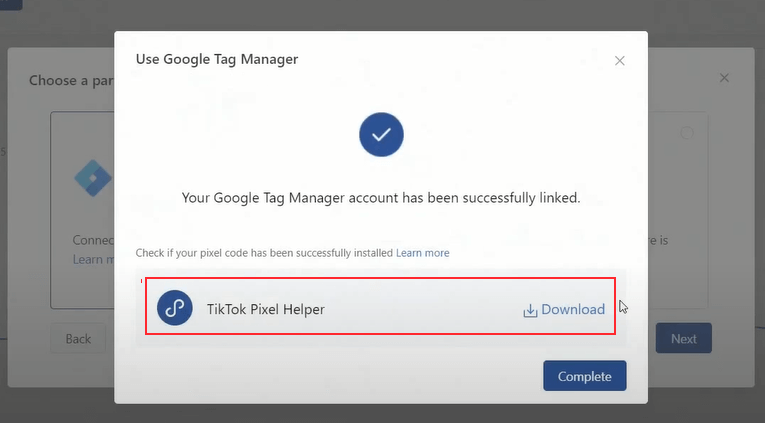
Рекомендуется скачать и установить расширение для браузера TikTok Pixel Helper, которое позволит проверить корректность установки пикселя и срабатывание конверсии.
Далее нажимаем кнопку «Complete» и проверяем, действительно ли пиксель на сайте установлен. Для этого находим идентификатор.
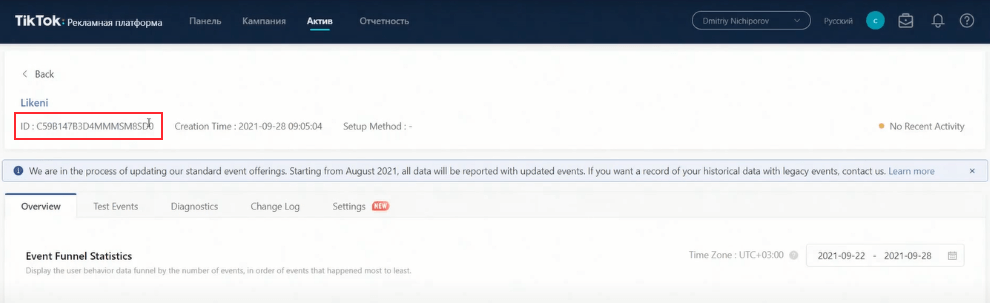
Переходим на сайт, где устанавливали пиксель, заходим в расширение TikTok Pixel Helper и смотрим, установлен ли наш пиксель.
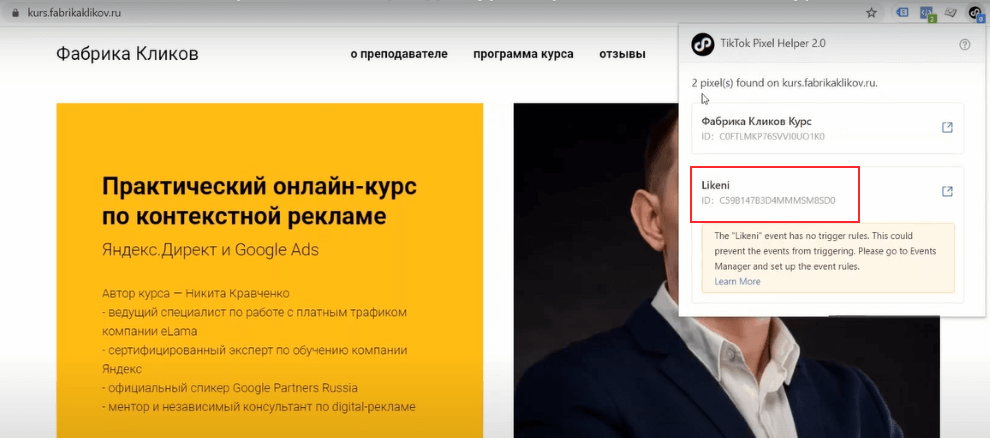
Возвращаемся в кабинет TikTok на страницу настройки пикселя. Находим кнопку «Complete Pixel Setup».
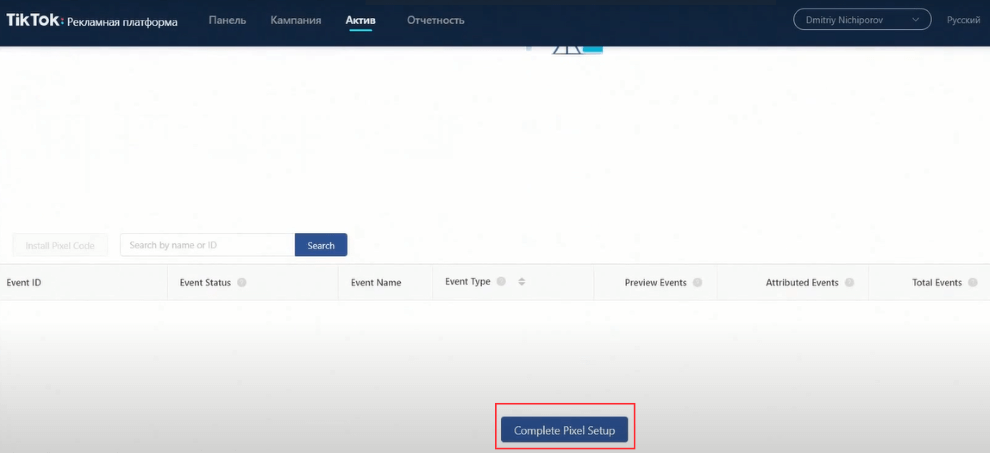
Откроется окно, где можно выбрать один из двух режимов:
- стандартный режим настройки пикселя и конверсии;
- режим разработчика (он пригодится, если нужно передавать с сайта какую-то дополнительную информацию с каждой конкретной конверсии. Например, ценность, которая может варьироваться). С этим режимом сложно разобраться самостоятельно, лучше привлечь разработчика.
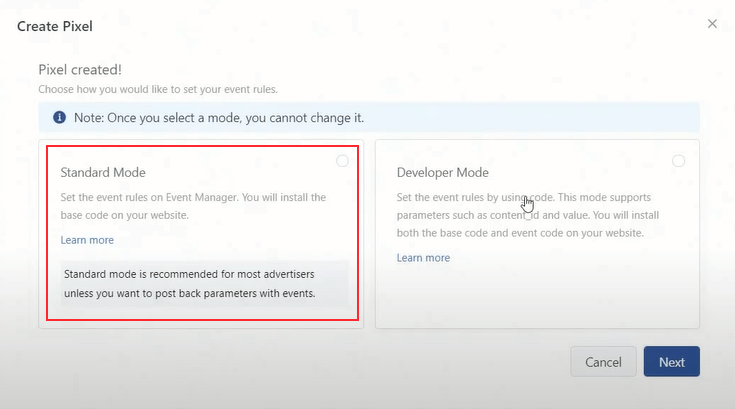
Выбираем стандартный режим настройки. Переходим вниз страницы и выбираем «Complete and Set Rules».
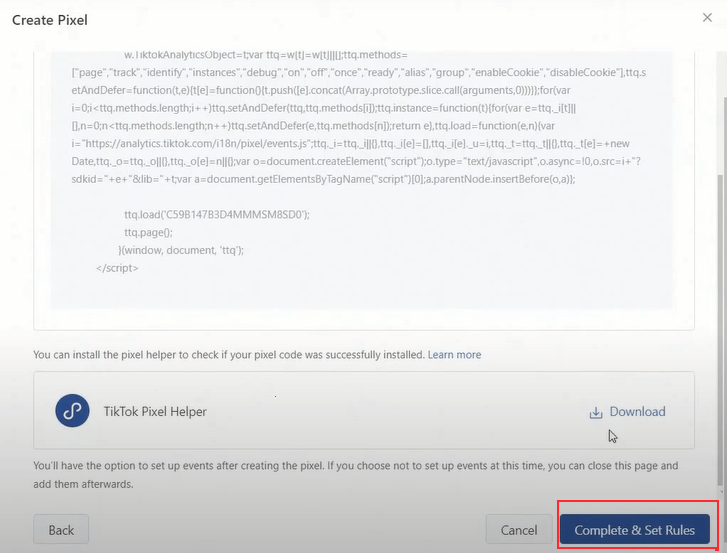
Правила для конверсии можно выстраивать для e-commerce и кастомные. В нашем случае мы выбираем кастомные.
Далее устанавливаем настройки и указываем тип события.
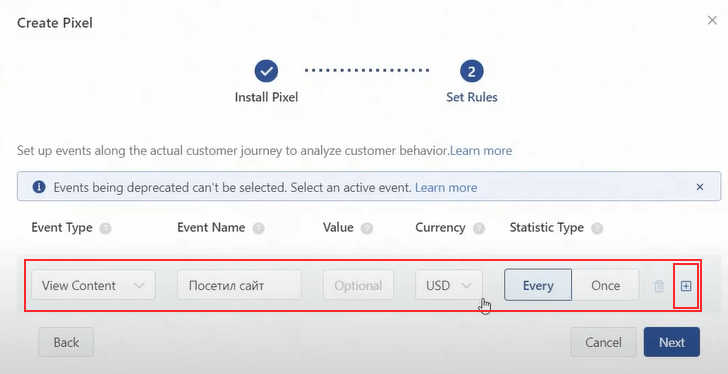
Также можно указать ценность, валюту и другие данные, которые вы хотите видеть в отчетах.
Если нажать на плюс, вы сможете создать событие с новым типом, например, клик по кнопке или оставление заявки.
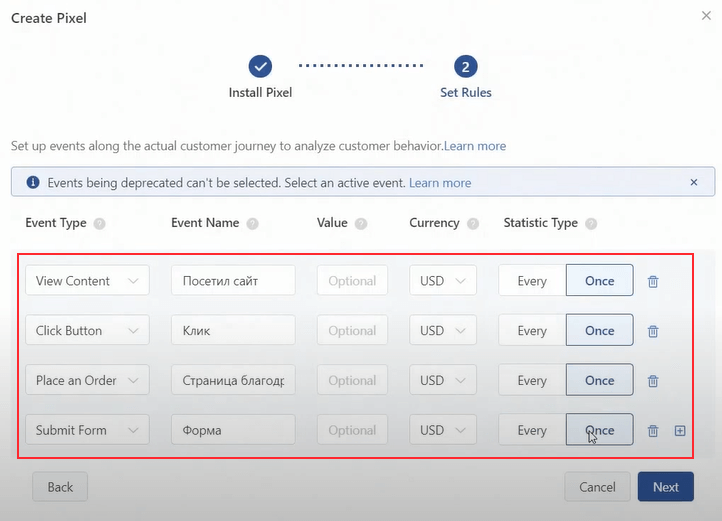
Мы создали четыре типа конверсий. Вы можете создать те типы, которые вам нужны.
После указания настроек нажимаем кнопку «Next». Вы попадете на отдельную страничку, где сможете настроить правила для каждого типа конверсии.
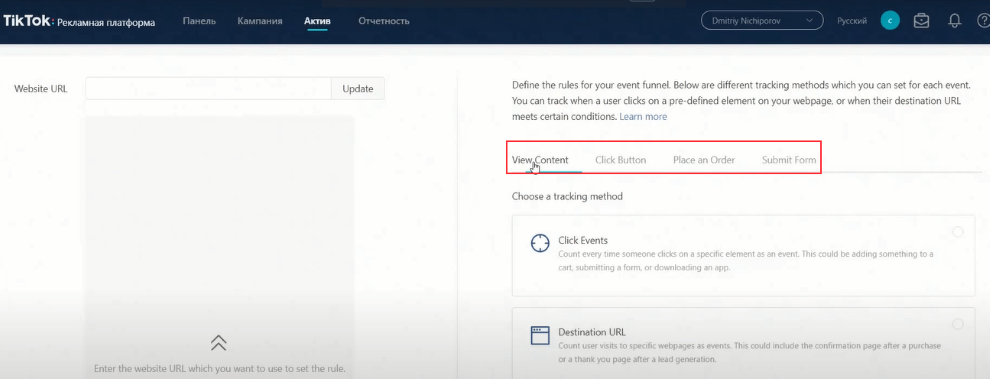
После настройки правил конверсии необходимо нажать кнопку «Complete». Если все настроено корректно, появится специальное уведомление.
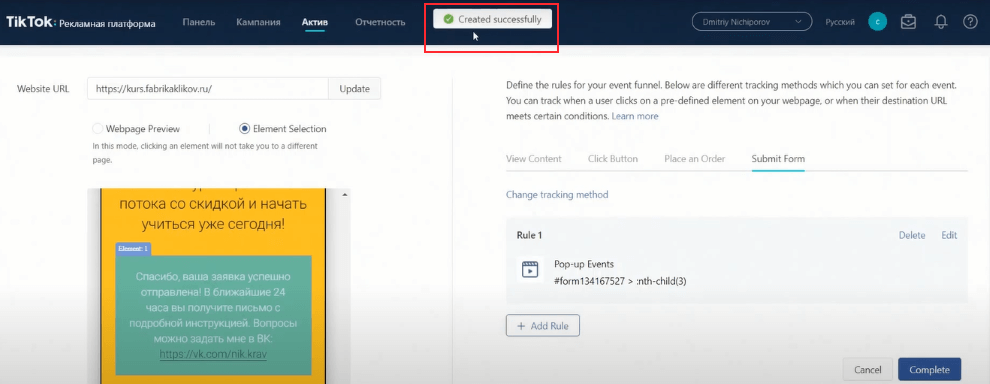
По настроенным конверсиям TikTok будет собирать информацию.
После всех настроек рекомендуется переключиться в Test Events.
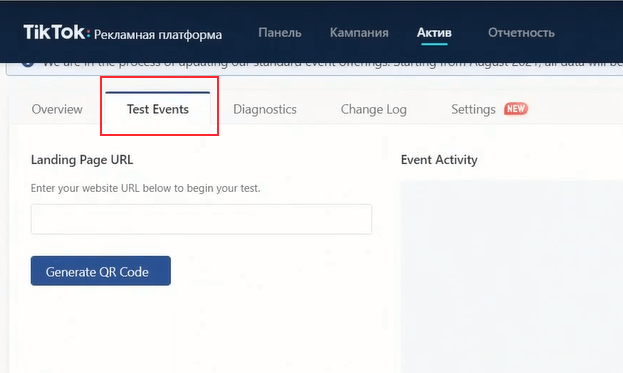
Далее нужно взять ссылку, для которой вы настраивали конверсии, вставить ее в поле «Landing Page URL», нажать «Generate QR code», навести мышку на иконку с глазом.
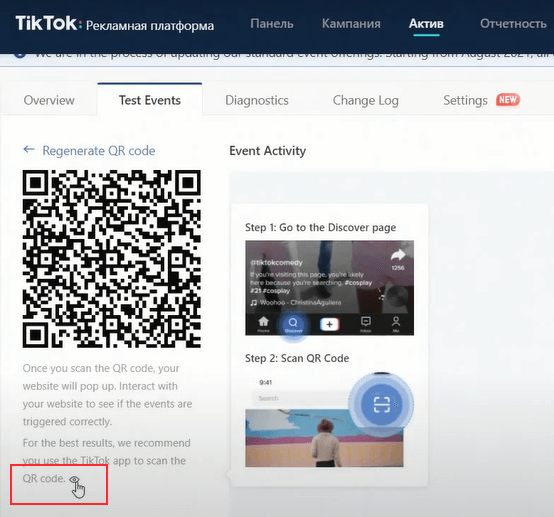
Это позволит проверить срабатывание конверсий на сайте. Если не срабатывает, вы настроили что-то некорректно.
Итоги урока
Пиксель нужен обязательно. Не стоит запускать рекламу, пока не настроена веб-аналитика. После настройки пикселя и конверсий необходимо проверить корректность их работы.